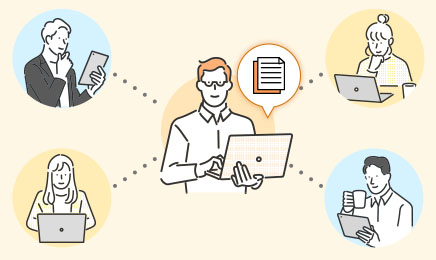2025年12月23日
2025年12月23日
2025年12月16日
お客様マイページの「連絡ボード」機能を使って、同じ会社のメンバーと簡単にこのページを共有できます。社内で情報を共有し、組織全体の課題解決や業務効率の向上にお役立てください。
- (注)連絡ボードを利用するには企業設定が必要です。
昨今では、設計を行うための便利なツールとして3D CADが広く普及してきた。CADはあくまで設計を支援するためのツールだが、3D CADを設計に取り入れることにより、効率よく、高品質な設計をより短時間で行うことが可能になっている。そこでこの連載では、3D CADの特長、仕組みなどを理解し、効率的に設計ができる理由を5回にわたって解説する。
2025年12月23日
2025年12月23日
2025年12月16日
モデリング手法の一つである「フィーチャーベース」とは、立体の形状作成する手法として、「フィーチャー」を積み重ねて部品を作り込んでいくモデリング手法である。「フィーチャー」とは直訳すると「機能」である。つまり、「機能」を3D形状として定義するモデリングである。従って、CAD製品ごとに微小な差はあるが、代表的なモデリングのコマンドとして次のものがある。
これらをはじめ、直接的なものが多数用意されている。
また、広く一般的に使用できる「突起」、「切り取り」などのコマンドもある。
さらに、このモデリング方法では「履歴」という概念があり、作成した「フィーチャー」は作成した順に履歴として残る。これを使用して、以前作成した形状を、その以前のステップに戻って変更することも可能である。過去にさかのぼって変更した場合、その後に作成されたフィーチャーにもその更新が反映されるので、設計変更に対応しやすいというのがメリットとなる。ただしその際に履歴に矛盾が発生するような変更を加えた場合にエラーが起こる可能性がある。従って、フィーチャー間の関係をある程度把握しておく必要がある。しかし最近の3D CADは、フィーチャー間の主従関係(「親子関係」と呼ばれる)を確認できるツールを搭載していたり、エラーを回避したりすることができる便利な機能が多数搭載されているので、過剰な心配は無用である。
手順1. 押し出し(CADによっては「突き出し」と呼ぶ)
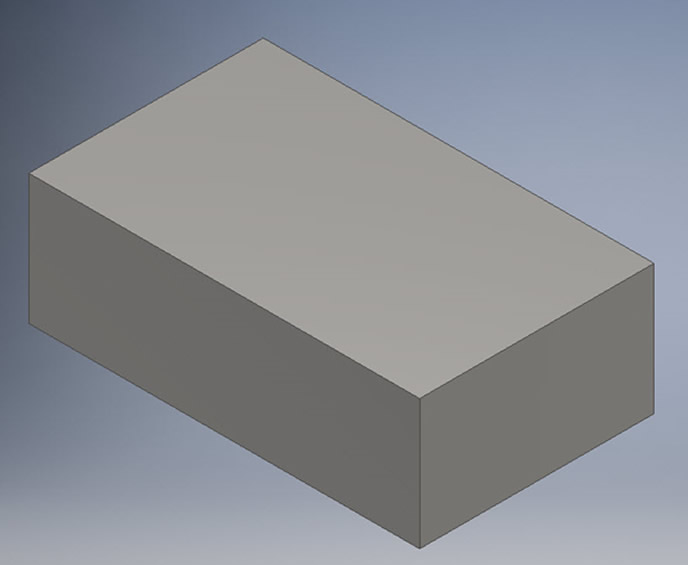
押し出し
手順2. 円筒を作るためにさらに「押し出し」
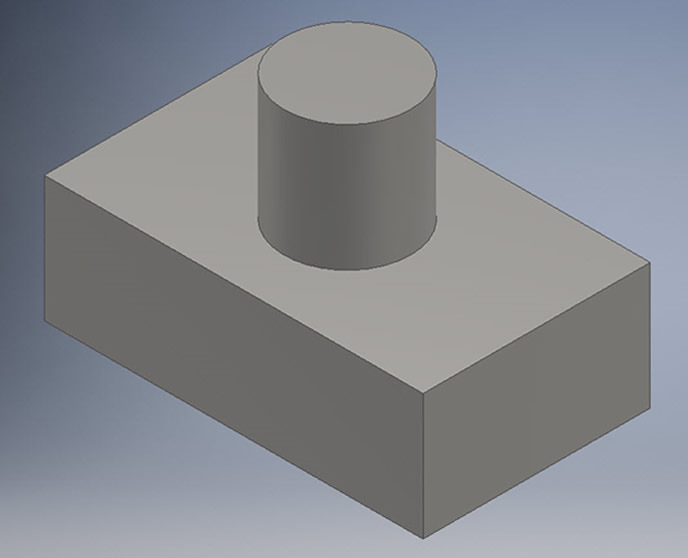
円筒を作るためにさらに「押し出し」
手順3. 円筒の上面に「穴」を作成
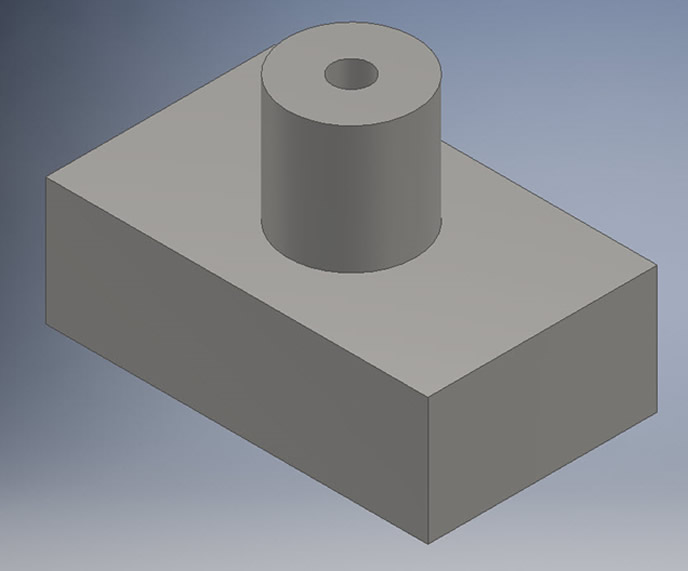
円筒の上面に「穴」を作成
手順4.フィレット(CADによっては「丸みづけ」と呼ぶ)
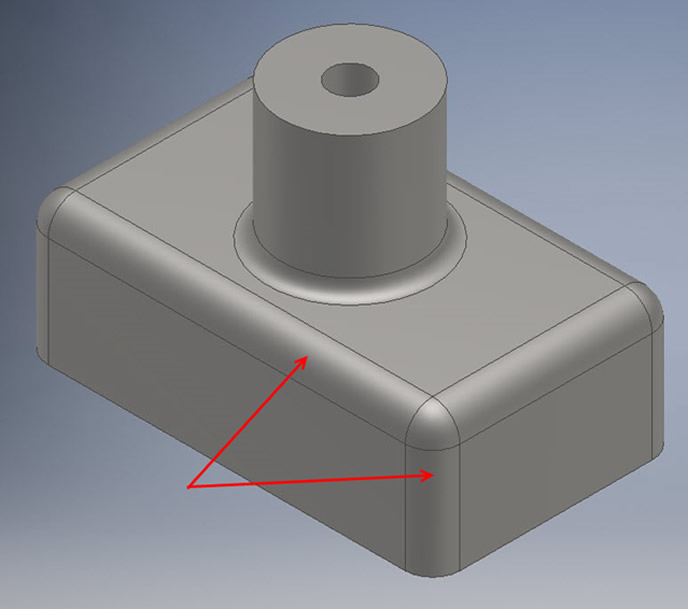
フィレット
手順5.さらにフィレットを作成
*フィレットは、同一の半径値ごとに分けて追加するのが基本の操作である。
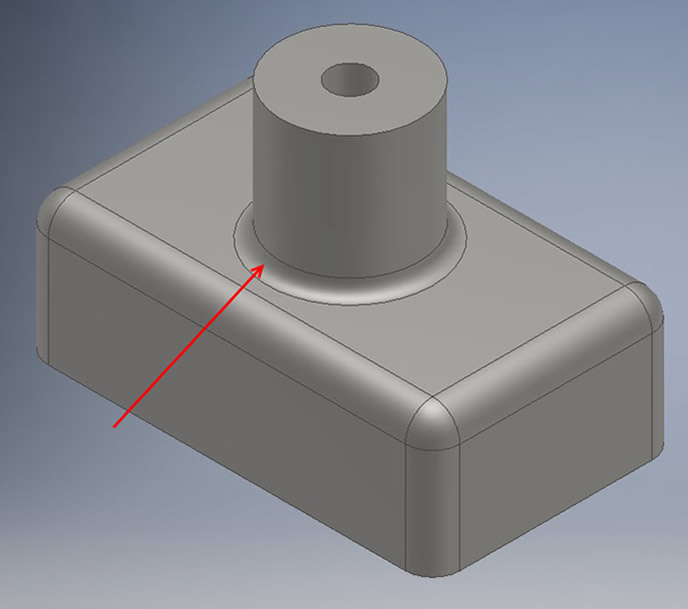
フィレットを作成
手順6.面取り
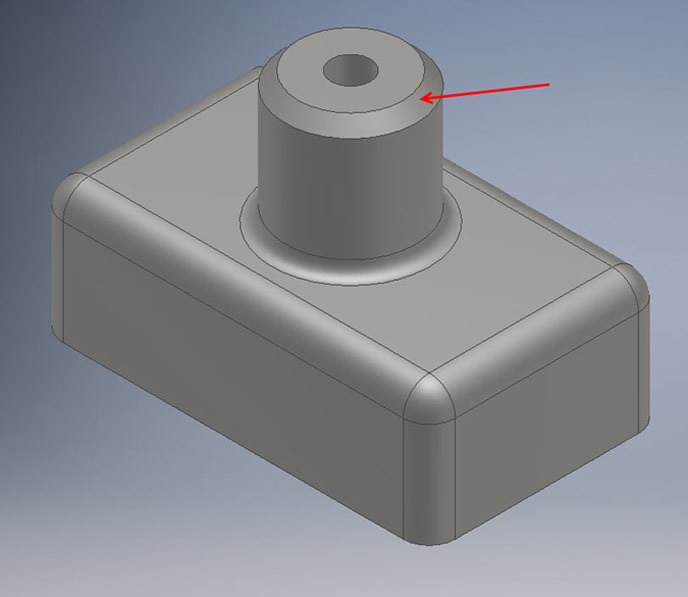
面取り
手順7.シェル(CADによっては「側壁」と呼ぶ)
*この例では底面をくり抜き、その他の部分をすべて均等の肉厚にしている。

シェル
以上が、「フィーチャー」を積み重ねて部品を作り込んでいくモデリング手法である「フィーチャーベース」である。
「ダイレクト モデリング」とは、フィーチャーベース モデリングと比較する言い方をすると、機能的な意味は持たない立体形状を作成するモデリング手法である。従って「フィーチャー」という概念はない。このような手法なので履歴はなく、形状の変更は現在の形状をもとにしてさらに変化を付けて完成形状を目指すことになる。この結果、フィーチャーベース モデリングのようにシステマチックな変更ができない代わりに、「この面を2mmだけ引っ張り出したい」といったような直感的な操作により、柔軟に修正できることが特徴である。
既存の水平面を回転させて、天面を斜めにする。
手順1.傾斜させたい面を選択する。
手順2.「ダイレクト」コマンドを実行。
手順3.面の付近に表示されるオプションメニューから「回転」を選択する。
手順4.回転のためのツールが面上に表示されるので、まずは回転軸を決めるためのXYZツールを選択する。
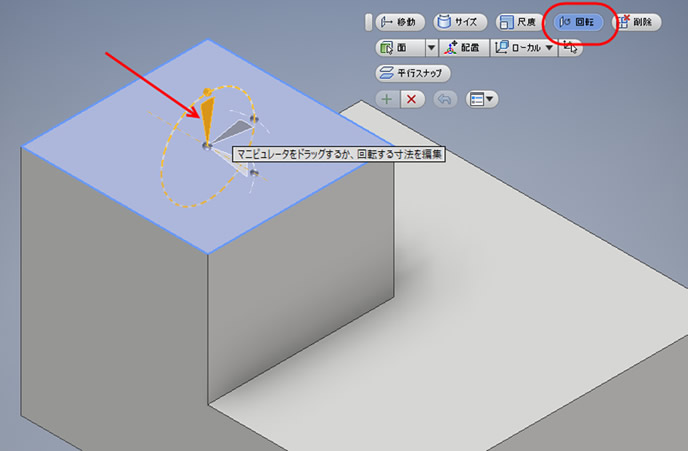
手順1から4解説画面
手順5.回転角度を決めるためにツールをドラッグするか、角度の数値を入力する。
*回転角度のプラスマイナス方向は、手順4で面上に表示される座標軸に依存する。
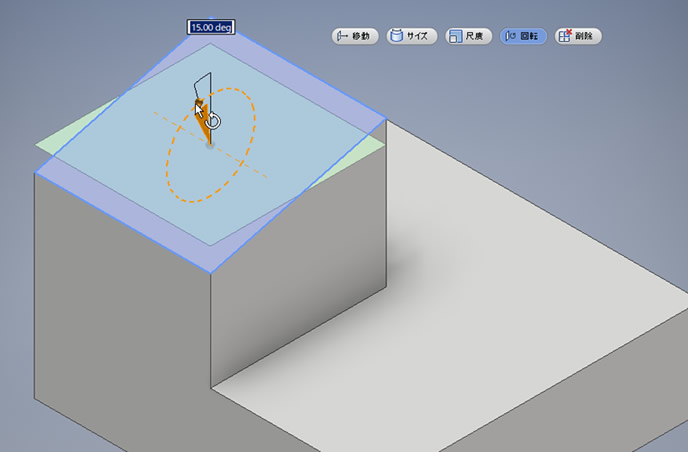
手順5解説画面
続いて、既存の平面を平行移動し、突起部分の大きさを変えるための手順を解説する。
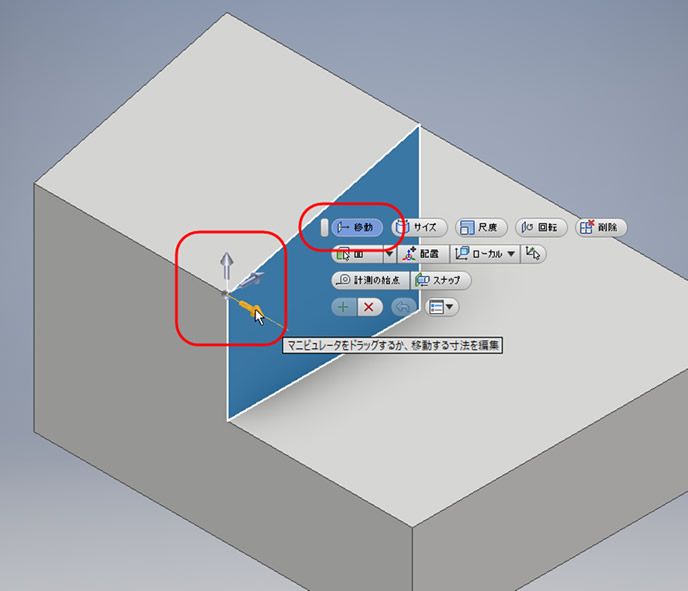
手順1から4の解説画面
手順1.移動させたい面を選択する。
手順2.「ダイレクト」コマンドを実行する。
手順3.面の付近に表示されるオプションメニューから「移動」を選択する。
手順4.移動のためのツールが面上に表示されるので、移動する方向を決めるためのXYZツールを選択する。
手順5.移動量を決めるためにツールをドラッグするか、距離の値を入力する。
*移動方向のプラスマイナスは、手順4で面上に表示される座標軸に依存する。
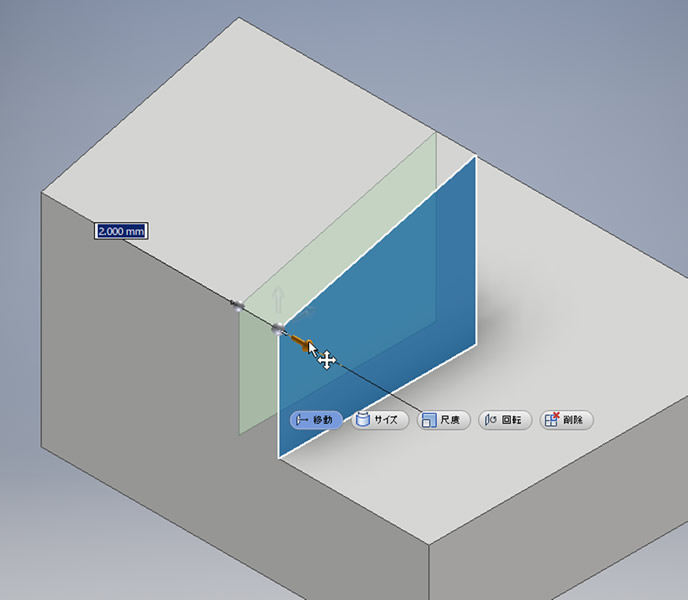
手順7解説画面
市場に流通しているCAD製品は、どちらかの手法をメインで採用しているが、特にフィーチャーベース モデリングがメインのCADはダイレクト モデリング手法も使用できるようになっているものが増えている。基本的にはフィーチャーベース モデリングで作成するが、部分的にダイレクト モデリングのメリットを使えるようにすることで、より柔軟に思いどおりのモデリングができるように工夫されている。
フィーチャーベース モデリングとダイレクト モデリングの特徴を本章のまとめとする。
| フィーチャーベース モデリング | ダイレクト モデリング | |
|---|---|---|
| 長所 | 作成の履歴が記録されることで、以前の状態に戻って修正ができる。その修正は後続の形状にも反映されるので修正作業が効率的に行える。 | 表面を操作することで直感的に形状を変更することができるので、感覚的に修正したい場合に効果的である。 |
| 短所 | 履歴をさかのぼって修正するので、形状によっては更新に時間がかかる。フィーチャー間の関係を崩すような変更をした場合にエラーが発生する可能性がある。 | 常に最新状態に対して修正を加えることになるので、元に戻ってやり直すことができない。 |
| 主なCAD製品 | SOLIDWORKS Autodesk Inventor Creo Parametric CATIA NX * Solid Edge * Fusion 360 * | iCAD SX Space Claim Creo Direct NX * Solid Edge * Fusion 360 * |
次回は、3Dデータの種類(ソリッド、サーフェス)の違いや用途について解説する。
シリーズ記事
2025年12月23日
2025年12月23日
2025年12月16日
お客様マイページの「連絡ボード」機能を使って、同じ会社のメンバーと簡単にこのページを共有できます。社内で情報を共有し、組織全体の課題解決や業務効率の向上にお役立てください。